很多人在工作的过程中,将一些文件给隐藏了起来,后来需要使用的时候,却找不到隐藏的文件夹了 。win10如何调出隐藏文件夹?隐藏文件夹怎么显示?只需1分钟,快速学会显示隐藏文件夹!

文章插图
隐藏文件夹怎么显示:win10系统隐藏文件夹怎么取消隐藏?隐藏文件夹怎么显示?很多小伙伴设置了隐藏文件夹后,需要使用的时候发现自己忘记了显示隐藏文件夹的方法 。不用急,下面跟着小编的操作步骤来,一分钟就能轻松学会 。
具体操作步骤:
步骤1:首先点击进入电脑桌面的【此电脑】,接着在上方的选项栏中找到并点击【查看】选项 。
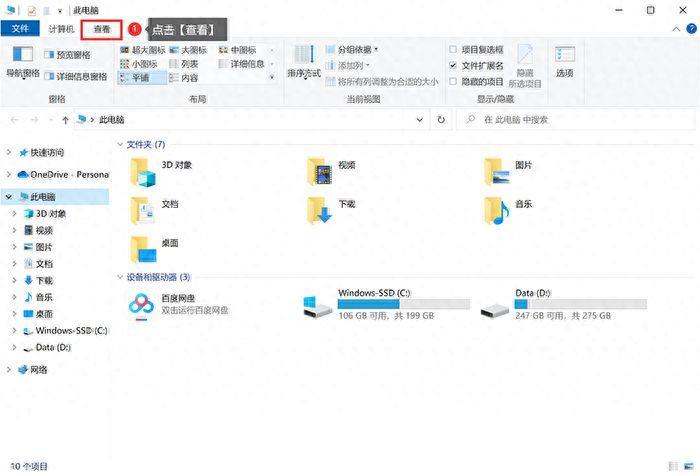
文章插图
步骤2:点击了【查看】选项后,在下方的选项栏菜单中的右侧,找到【隐藏的项目】,点击勾选,即可显示隐藏的文件夹了 。
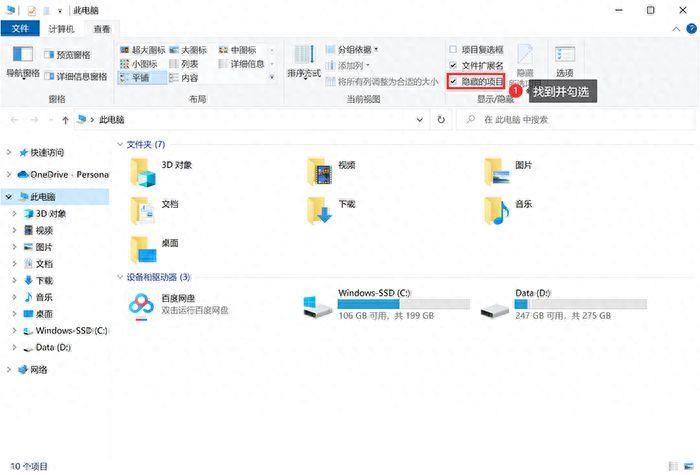
文章插图
隐藏文件夹怎么显示:win7系统上面的是win10系统如何显示隐藏文件夹,那么win7系统的隐藏文件夹怎么显示呢?其实也很简单,跟着小编一起来看看吧 。
具体操作步骤:
步骤1:在电脑桌面,点击左下角的【开始菜单栏】,找到并点击【控制面板】 。
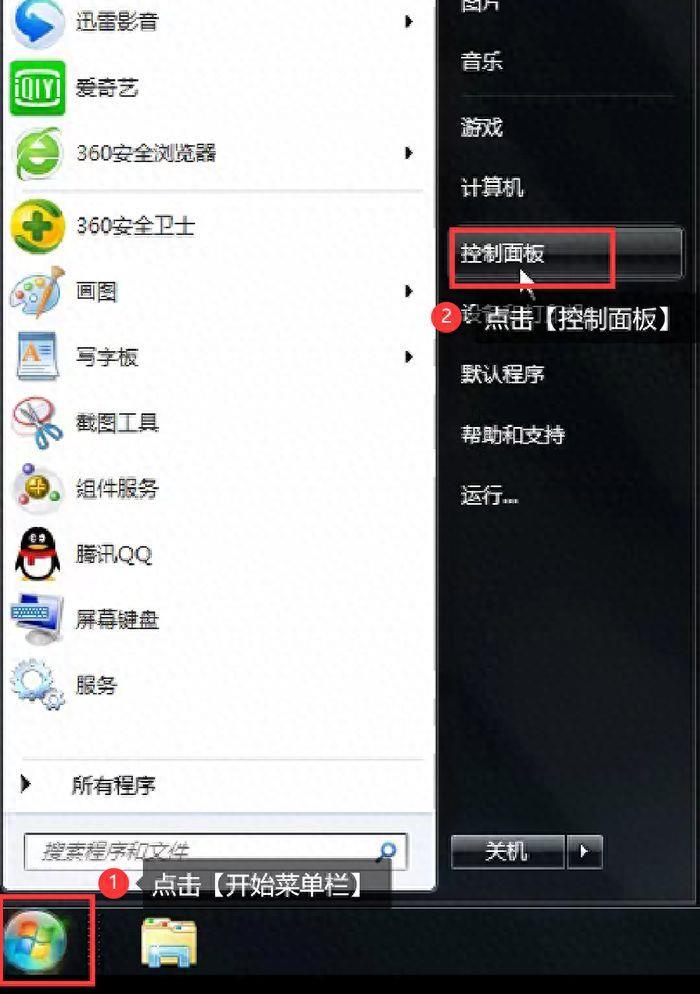
文章插图
步骤2:进入控制面板后,找到并点击【文件夹选项】 。
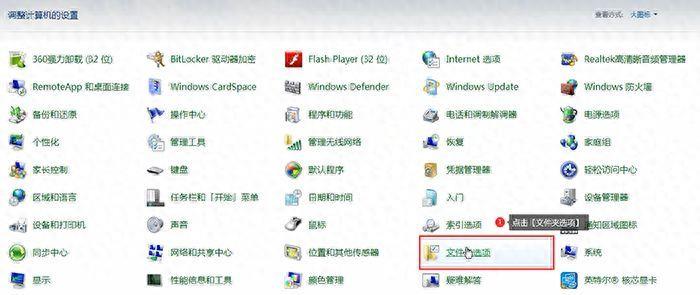
文章插图
步骤3:在弹出来的【文件夹选项】中,点击【查看】,接着向下拖动【高级设置】的拖动条,找到并勾选【显示隐藏的文件、文件夹和驱动器】,最后点击【确定】即可 。
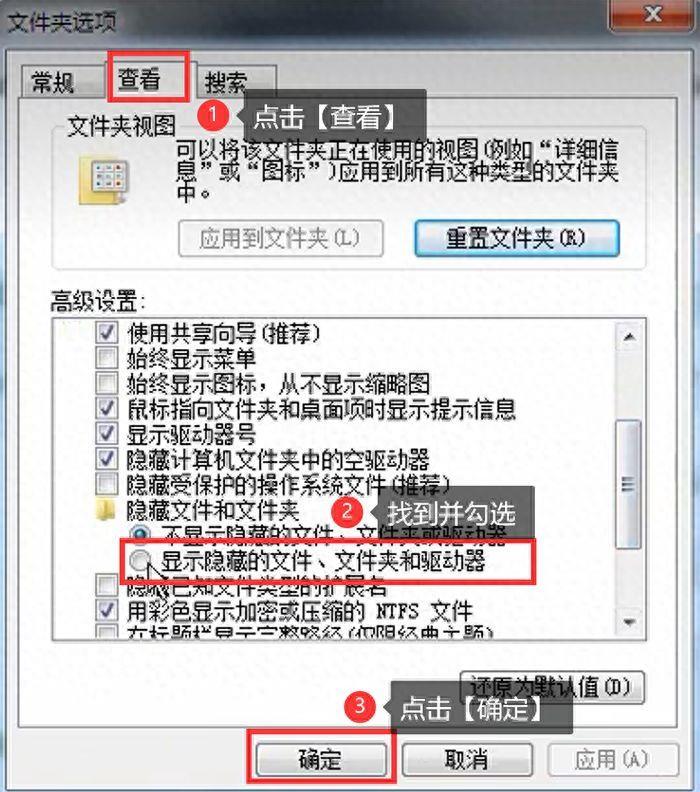
文章插图
【文件夹突然不见了怎么找回来 win10怎样查看隐藏文件夹】以上就是小编分享的显示隐藏文件夹的方法,如果小伙伴身边还有不懂隐藏文件夹怎么显示的朋友,可以将本篇文章分享出去哦!希望本篇文章对小伙伴能够有所帮助~
- 手机如何注销自己的qq空间 qq空间如何关闭不让别人看
- 笔记本电脑麦克风对方听不到声音怎么恢复 lol麦克风声音小怎么回事
- 打开excel转圈圈很久怎么解决 excel表格打不开了怎么恢复
- 办公文件损坏怎么修复 excel扩展名无效打不开怎么办
- 某一页不想要页眉怎么办 excel如何去掉页眉区域
- wps打不开文件是什么原因 wps双击打开没反应的解决办法
- 苹果蓝牙连接不上是什么原因 iphone发现不了蓝牙设备的问题处理
- 电脑连接蓝牙耳机怎么连接不上 台式电脑连接蓝牙耳机的方式
- 胃酸过多的人 这些食物吃不得
- 网页打印打不全怎么处理掉 一页打印不完的设置
